Исправить ошибку синего экрана Dxgkrnl.sys в Windows 10
Устранение неполадок ПК / / August 05, 2021
Ошибки BSOD или Blue Screen of Death очень распространены для всех старых и новых версий Windows. Точно так же, как сообщается, многие пользователи сталкивались с «ошибкой синего экрана Dxgkrnl.sys в Windows 10». Обычно это происходит, когда вы смотрите потоковое видео или играете в онлайн-игры на своем компьютере. Dxgkrnl.sys связан с драйвером Microsoft DirectX.
Когда появляется ошибка синего экрана Dxgkrnl.sys, ваша система автоматически начинает перезагружаться, и через некоторое время это может стать довольно неприятным. Следовательно, если вы тоже попали в эту маловероятную ситуацию, то вы попали в нужное место. В этой статье мы представили вам 8 простых и быстрых исправлений ошибки синего экрана Dxgkrnl.sys в Windows 10. Давайте начнем:

Оглавление
- 1 Причины: ошибка синего экрана Dxgkrnl.sys в Windows 10
-
2 Как исправить ошибку синего экрана Dxgkrnl.sys в Windows 10?
- 2.1 ИСПРАВЛЕНИЕ 1: Обновите драйвер видеокарты:
- 2.2 ИСПРАВЛЕНИЕ 2: Запустите средство устранения неполадок синего экрана:
- 2.3 ИСПРАВЛЕНИЕ 3: Запустите инструмент командной строки DISM:
- 2.4 ИСПРАВЛЕНИЕ 4: Запустите сканирование SFC:
- 2.5 ИСПРАВЛЕНИЕ 5: Отключить SLI:
- 2.6 ИСПРАВЛЕНИЕ 6: Проверьте возможные сбои оборудования:
- 2.7 ИСПРАВЛЕНИЕ 7. Измените размер графической памяти в BIOS:
- 2.8 ИСПРАВЛЕНИЕ 8: Отключите Nvidia Surround:
Причины: ошибка синего экрана Dxgkrnl.sys в Windows 10
Ошибка синего экрана Dxgkrnl.sys в Windows 10 может возникать по нескольким причинам. Некоторые из распространенных причин:
- Если драйверы видеокарты повреждены, устарели или несовместимы.
- Из-за любого повреждения ОЗУ.
- Предположим, что любой реестр Windows поврежден из-за недавних инструментов, связанных с dxgkrnl.sys.
- Если файл dxgkrnl.sys поврежден вирусом или вредоносным ПО.
Как исправить ошибку синего экрана Dxgkrnl.sys в Windows 10?
ИСПРАВЛЕНИЕ 1. Обновите драйвер видеокарты.:
Одна из основных причин ошибки Dxgkrnl.sys синего экрана - несовместимость графических драйверов и ОС Windows 10. Устаревший или поврежденный драйвер также может вызвать ошибку, поэтому убедитесь, что драйвер видеокарты обновлен и совместим с Windows 10.
Обновите драйвер видеокарты вручную:
- В меню «Пуск» найдите и откройте Диспетчер устройств.
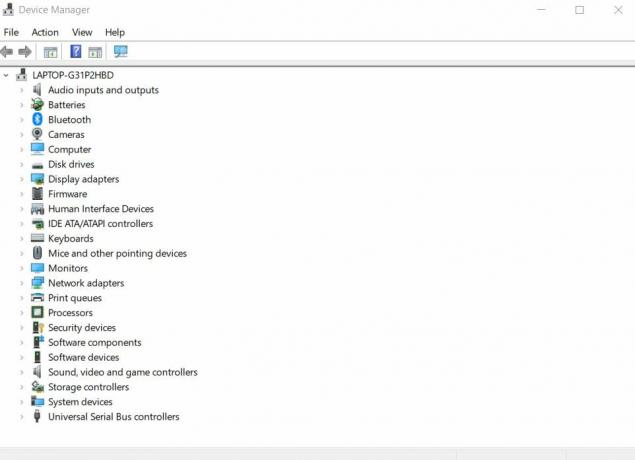
- В окне диспетчера устройств разверните Список адаптеров дисплея.
- Теперь щелкните правой кнопкой мыши на Графический драйвер и выберите вариант Обновить устройство. Следуйте инструкциям на экране и завершите процесс обновления.

Обновите драйвер видеокарты автоматически:
Использование автоматических инструментов для обновления драйвера видеокарты в Windows 10 сравнительно безопаснее и доступнее, чем выполнение этого вручную. Для этого вы можете посетить веб-сайт производителя или веб-сайт офиса Microsoft (исходный) и обновить или загрузить последнюю версию, совместимую с вашей системой. Или вы также можете использовать другие автоматизированные программные инструменты, доступные в Интернете.
ИСПРАВЛЕНИЕ 2: Запустите средство устранения неполадок синего экрана:
Windows 10 поставляется со встроенным средством устранения неполадок, которое само по себе является решением многих проблем с программным и аппаратным обеспечением. Это также может работать с ошибкой синего экрана dxgkrnl.sys. Следуйте процедуре, описанной ниже:
- Перейдите в меню Пуск и откройте Настройки.
- открыто Обновление и безопасность и нажмите на опцию Устранение неполадок (на левой панели).

- Теперь выберите Синий экран и выберите вариант Запустите средство устранения неполадок. Следуйте инструкциям на экране и позвольте процессу завершиться самостоятельно.
- После этого перезагрузите компьютер и проверьте, решена ли ошибка Dxgkrnl.sys или нет.
ИСПРАВЛЕНИЕ 3: Запустите инструмент командной строки DISM:
Одним из лучших способов восстановления поврежденных системных файлов является использование инструмента командной строки DISM. Он может снова позиционировать все системные образы и, следовательно, полезен для исправления ошибки Dxgkrnl.sys. Для этого
- Перейдите в меню "Пуск" и найдите Командная строка.
- Найдя, щелкните его правой кнопкой мыши и выберите Запустить от имени администратора.
- Теперь в окне администратора введите следующую команду,
DISM / онлайн / Cleanup-Image / ScanHealth и нажмите Войти.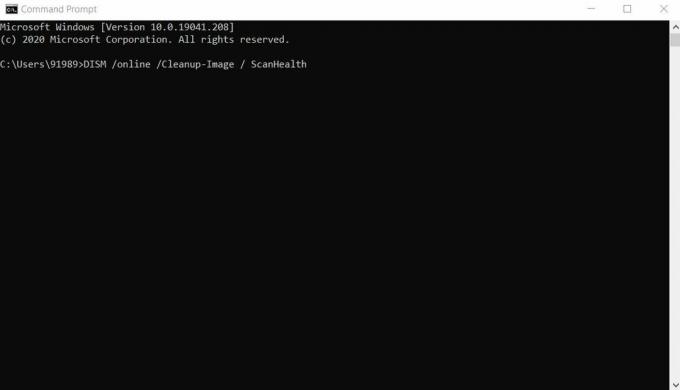
- Теперь введите,
DISM / Онлайн / Очистка-Образ / CheckHealth и нажмите Войти.
- Теперь введите,
DISM / Онлайн / Очистка-Образ / RestoreHealth и нажмите Войти.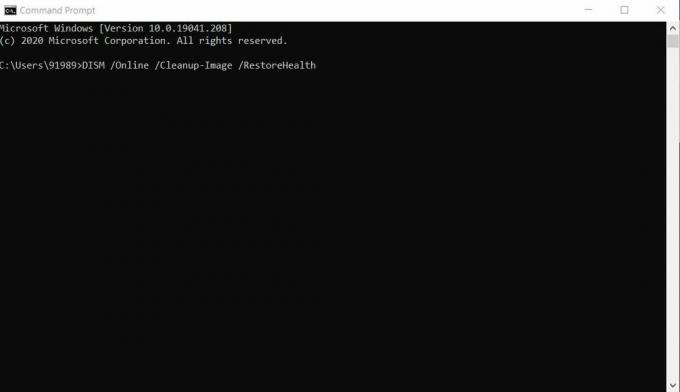
- Теперь подождите, пока DISM проверит и восстановит все поврежденные системные файлы. Процесс может занять время. Однако после этого перезагрузите компьютер и проверьте, исправлена ли ошибка синего экрана Dxgkrnl.sys или нет.
ИСПРАВЛЕНИЕ 4: Запустите сканирование SFC:
Точно так же, как и инструмент DISM, команда SFC также используется для проверки и восстановления поврежденных файлов, находящихся в сжатой папке. Для запуска сканирования SFC,
- Перейдите в меню "Пуск" и найдите Командная строка.
- Найдя, щелкните его правой кнопкой мыши и выберите Запустить от имени администратора.
- Теперь введите следующую команду,
SFC / scannow и нажмите Войти.
- Позвольте ему проверить и восстановить поврежденные файлы (если есть).
- Один раз сделал, перезагрузите компьютер и проверьте, устранена ли ошибка синего экрана Dxgkrnl.sys в Windows 10 или нет.
ИСПРАВЛЕНИЕ 5: Отключить SLI:
Когда в вашей системе две видеокарты Nvidia, она, скорее всего, в конечном итоге покажет вам ошибку синего экрана Dxgkrnl.sys в Windows 10. Обычно геймеры используют две видеокарты Nvidia в режиме SLI, так как это помогает им повысить производительность. Также говорится, что при использовании режима SLI в Windows 10 может произойти утечка памяти во VRAM. Следовательно, чтобы закрыть все такие возможности и избавиться от ошибки Dxgkrnl.sys, выполните процедуру, описанную ниже:
- Открыть Панель управления NVIDIA.
- На вертикальной панели перейдите к Настройки 3D и выберите вариант Установить конфигурацию SLI (из левой панели).
- Под Установить конфигурацию SLI, проверьте, есть ли опция Не используйте технологию SLI выбрано или нет. Если нет, обязательно выберите его.
- Наконец, чтобы сохранить изменения, нажмите Применять.
Теперь вы можете проверить, устранена ли ошибка синего экрана Dxgkrnl.sys в Windows 10 или нет.
ИСПРАВЛЕНИЕ 6. Проверьте возможные аппаратные сбои.:
Как мы уже говорили ранее, ошибка синего экрана Dxgkrnl.sys в Windows 10 также может возникать из-за неисправной материнской платы или модуля ОЗУ. Проще говоря, это означает, что Dxgkrnl.sys также может возникать, если в вашей системе есть какие-либо аппаратные неисправности. Обладая достаточными техническими знаниями и опытом, вы можете проверить и отремонтировать материнскую плату или модуль ОЗУ. Однако, если вы не знакомы с аппаратной частью компьютера, мы рекомендуем вам посетить центр по ремонту компьютеров любой марки, которые у вас есть.
ИСПРАВЛЕНИЕ 7. Изменение размера графической памяти в BIOS:
Для некоторых пользователей интегрированной графики ошибка синего экрана Dxgkrnl.sys в Windows 10 также была решена после того, как они изменили размер графической памяти в BIOS. Следуйте процедуре, описанной ниже:
НОТА: Процесс может немного отличаться в зависимости от типа BIOS, который вы используете.
- В первую очередь, перезагрузите компьютер.
- Пока система собирается перезагрузиться, вы продолжаете нажимать одну из этих клавиш (Дел, F2, F10) в зависимости от конфигурации вашей системы. Продолжайте делать это, пока ваш компьютер не загрузится.
- После входа в программу настройки BIOS найдите любое из этих меню: Расширенный, расширенный набор микросхем или расширенные функции.

- Откройте его, а затем найдите Настройки графики или настройки видео. Здесь вам необходимо изменить размер памяти как минимум на 128 МБ или больше.
ИСПРАВЛЕНИЕ 8. Отключите Nvidia Surround.:
Функция объемного звучания Nvidia позволяет вам наслаждаться просмотром 3D на нескольких рабочих столах. Эта фантастическая функция наиболее популярна среди профессиональных геймеров. Однако окружающий звук Nvidia при использовании с Windows 10 может вызвать ошибку синего экрана dxgkrnl.sys. Следовательно, вы можете попробовать отключить Nvidia Surround, чтобы избавиться от этой ошибки.
Есть два способа отключить объемное звучание Nvidia:
- Используйте быстрые клавиши, например нажмите CTRL + ALT + S вместе или CTRL + ALT + R вместе.
Или
- Отключите все рабочие столы, а затем перезапустите только с одним монитором.
Итак, это были все возможные проверенные исправления ошибки синего экрана Dxgkrnl.sys в Windows 10. Мы постарались использовать лучшие рабочие решения, чтобы помочь вам избавиться от этой ошибки синего экрана.
К концу этой статьи мы надеемся, что вы получили все ответы на ошибку BSOD dxgkrnl.sys в Windows 10, ее причины и исправления. Не стесняйтесь использовать исправления, упомянутые в статье выше, и избавьтесь от ситуации с ошибкой. Если у вас есть какие-либо вопросы или отзывы, напишите комментарий в поле для комментариев ниже.



